w10系统如何安装微软雅黑字体|w10安装微软雅黑字体的方法
时间:2017-02-22 来源:互联网 浏览量:
很多用户在Win7/win8/win10系统中使用微软雅黑字体,不过有时候微软会推出最新版雅黑字体,会更新安装。但是很多用户不知道如何在Win7/Win8/Win10安装微软雅黑字体?因为是系统字体和平常安装的字体不一样。下面就跟大家说说w10系统如何安装微软雅黑字体。
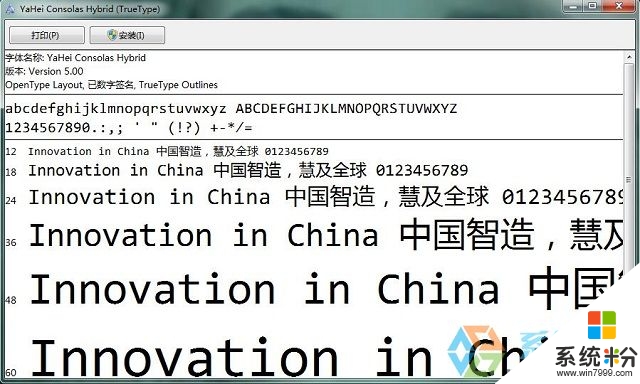
w10安装微软雅黑字体的方法:
1、先打开服务(运行中输入 services.msc 回车);
2、然后找到Windows Font Cache Service,禁用;
3、再双击安装,重启;
4、可以启用并运行 Windows Font Cache Service 了。
通过上述关于【w10系统如何安装微软雅黑字体】的教程,大家对于设置方法应该都清楚了,希望能帮到有需要的小伙伴。更多的精彩教程欢迎大家上https://www.win7999.com/查看相关的教程。
我要分享:
相关教程
- ·w10怎么安装字体|w10电脑安装字体的方法
- ·Win10安体怎么安装?Win10批量安装字体的方法
- ·w10没有安装软件权限怎么办|w10安装软件权限获取方法
- ·win10字体文件夹在哪?Win10系统字体安装路径!
- ·Windows10无法安装字体 显示字体无效 的解决方法!
- ·win10ttf字体安装失败该怎么办?win10字体安装失败的解决方法!
- ·桌面文件放在d盘 Win10系统电脑怎么将所有桌面文件都保存到D盘
- ·管理员账户怎么登陆 Win10系统如何登录管理员账户
- ·电脑盖上后黑屏不能唤醒怎么办 win10黑屏睡眠后无法唤醒怎么办
- ·电脑上如何查看显卡配置 win10怎么查看电脑显卡配置
win10系统教程推荐
- 1 电脑快捷搜索键是哪个 win10搜索功能的快捷键是什么
- 2 win10系统老是卡死 win10电脑突然卡死怎么办
- 3 w10怎么进入bios界面快捷键 开机按什么键可以进入win10的bios
- 4电脑桌面图标变大怎么恢复正常 WIN10桌面图标突然变大了怎么办
- 5电脑简繁体转换快捷键 Win10自带输入法简繁体切换快捷键修改方法
- 6电脑怎么修复dns Win10 DNS设置异常怎么修复
- 7windows10激活wifi Win10如何连接wifi上网
- 8windows10儿童模式 Win10电脑的儿童模式设置步骤
- 9电脑定时开关机在哪里取消 win10怎么取消定时关机
- 10可以放在电脑桌面的备忘录 win10如何在桌面上放置备忘录
win10系统热门教程
- 1 Win10系统批量复制文件名的操作方法!
- 2 windows hello在哪里开启?win10启用windows hello 的方法!
- 3 win10网络禁用后怎么开启?
- 4win10登录界面背景如何更改|win10登陆背景更改方法
- 5win10电脑更新驱动失败,提示0x800705b4错误怎么解决? win10电脑更新驱动失败,提示0x800705b4错误怎么处理?
- 6Win10系统清除动态磁贴通知的操作方法!
- 7win10怎么打开压缩文件?
- 8如何在苹果电脑上安装win10系统? 在苹果电脑上安装win10系统的方法?
- 9教你如何查看Win10当前连接无线网络的密码
- 10笔记本电脑飞行模式无法关闭 Win10飞行模式关闭不了怎么解决
最新win10教程
- 1 桌面文件放在d盘 Win10系统电脑怎么将所有桌面文件都保存到D盘
- 2 管理员账户怎么登陆 Win10系统如何登录管理员账户
- 3 电脑盖上后黑屏不能唤醒怎么办 win10黑屏睡眠后无法唤醒怎么办
- 4电脑上如何查看显卡配置 win10怎么查看电脑显卡配置
- 5电脑的网络在哪里打开 Win10网络发现设置在哪里
- 6怎么卸载电脑上的五笔输入法 Win10怎么关闭五笔输入法
- 7苹果笔记本做了win10系统,怎样恢复原系统 苹果电脑装了windows系统怎么办
- 8电脑快捷搜索键是哪个 win10搜索功能的快捷键是什么
- 9win10 锁屏 壁纸 win10锁屏壁纸设置技巧
- 10win10系统老是卡死 win10电脑突然卡死怎么办
